Så här visar och tar du bilder i bredbildsformat (16:9) på iPhone
Om du har någon av de nyare iPhones har du säkert märkt att när du tar en bild med kameran så har den alltid svarta fält på vardera sidan av bilden. iPhone-skärmen har ett annat bildförhållande än bilden och därför fyller bilden inte upp hela skärmen.
För en som mig är detta bara ett irritationsmoment. Ja, det finns fördelar med hur Apple gör det, vilket jag kommer att förklara nedan, men det är fortfarande frustrerande att jag inte kan njuta av en full widescreen-bild på min iPhone.
Lyckligtvis finns det ett par sätt du kan ta och visa dina redan tagna bilder i bredbildsformat på iPhone. I det här inlägget kommer jag att visa dig hur du redigerar bilder så att de kan vara widescreen och hur du tar ett foto i widescreen, även om det senare alternativet kommer med några varningar.
Bildförhållanden
Innan vi går in på detaljerna, låt oss försöka förstå varför bilder tagna på iPhone kommer att ha svarta fält på vardera sidan av fotot som visas nedan:

iPhone tar bilder med bildförhållandet 4:3. Varför? Tja, det är tydligen det föredragna förhållandet vid stillbildsfotografering eftersom det fångar fler pixlar i bilden och är det föredragna formatet för utskrift, etc. Om de skulle använda ett 16:9-förhållande för foton, så skulle du inte kunna fånga lika mycket i varje skott.
Har du någonsin märkt att kameran zoomar in när du byter från foto till video på iPhone? Det beror på att HD-video spelas in i bildförhållandet 16:9 och därför fyller hela skärmen. Nackdelen är att skottet måste beskäras och synfältet är betydligt mindre.
Enligt min åsikt borde Apple ha lagt till ett alternativ att ta 16:9-bilder också och bara varnat användarna om att upplösningen skulle vara lägre än den maximala upplösningen som är möjlig med en bild i förhållandet 4:3. I mina tester var ett foto med maxupplösning i 4:3-format från min iPhone 6S Plus 4032 x 3024.
I iOS finns det två sätt att få dina bilder i 16:9 widescreen-förhållande: antingen genom att redigera fotot eller genom att ta en bild medan du spelar in en video. Om du redigerar ett 4:3-foto och konverterar det till 16:9 blir den resulterande upplösningen 4032 x 2268. Om du tar ett 16:9-foto medan du spelar in en video blir upplösningen 3840×2160.

Så vad betyder det? I grund och botten(Basically) , om du gillar bredbildsformatet, fortsätt bara att ta bilder i standardförhållandet 4:3 och redigera dem helt enkelt till 16:9 vid ett senare tillfälle som jag gjorde ovan. Du måste beskära bilden lite (höjdmässigt), men du får den högsta upplösningen.
Bredbildsbilder på iPhone
OK, så nu när du förstår mekaniken bakom hur bilderna tas och visas på din telefon, låt oss prata om de två sätten att få bredbildsfoton. Det första sättet är det enklaste, men det kräver att du tar en video.
Öppna appen Kamera(Camera) och växla till video. När du börjar spela in en video ser du en vit cirkel längst ner på skärmen. Detta gör att du kan ta en bild medan du spelar in en video.
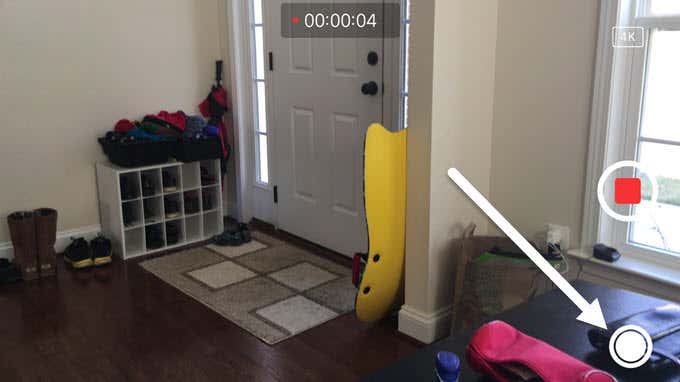
Det finns ett par anledningar till varför detta inte är det bästa sättet att få ett bredbildsfoto. För det första måste du ta en video för att ta bredbildsbilden. Självklart kan du bara ta bort videon senare, men vem vill fortsätta ta videor varje gång de vill ta ett foto?
För det andra, som jag nämnde tidigare, är upplösningen på bilden som tagits i kameraläge mindre än om du bara redigerade standardfotot 4:3. Så låt oss prata om hur man redigerar ett foto. Öppna appen Foton(Photos) och tryck på bilden du vill redigera.

Längst upp till höger, fortsätt och tryck på länken Redigera .(Edit)

Tryck nu på den första ikonen mot toppen, som är till för att rotera och beskära bilden.

Några fler ikoner kommer att dyka upp tillsammans med ett hjul som du kan använda för att rotera bilden. I vårt fall måste vi trycka på bildförhållandeknappen längst ner, precis bredvid knappen Avbryt .(Cancel)
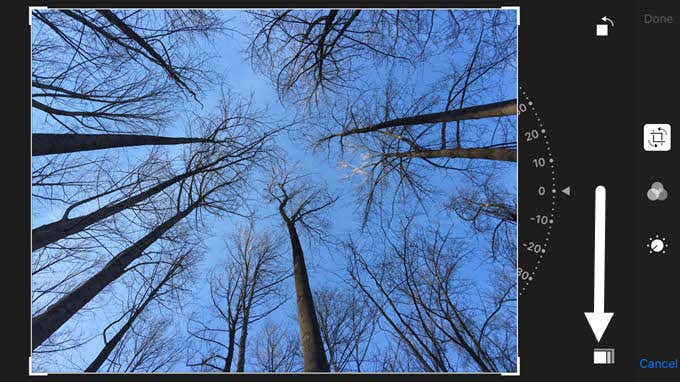
Nu får du en popup med flera olika bildförhållanden att välja mellan. Du måste rulla hela vägen ner för att hitta förhållandet 16:9 och trycka på det.

Slutligen måste du beskära bilden genom att flytta runt den med fingret. Den del som finns inuti lådan är vad som kommer att bli ditt nya bredbildsfoto.

Tryck på Klar(Done) och ditt foto kommer nu att vara i bredbildsformat! Det är ungefär allt som finns. Tyvärr finns det inget sätt att göra detta på en batch eller set eller bilder på en gång. Du måste manuellt redigera varje foto du vill ha i bredbildsformat.
Kamera+
Om det låter som för mycket jobbigt kan du ladda ner en app från App Store som heter Camera+ . Du kan ändra fotograferingsläget till 16:9 och få bilderna automatiskt lagrade i den vanliga kamerarullen.

Klicka bara på den lilla plusikonen bredvid den stora vita cirkelknappen och välj sedan widescreen-ikonen i menyn som dyker upp. För att spara bilder på din kamerarulle, tryck på den lilla hamburgerikonen (tre rader), tryck sedan på AutoSpara(AutoSave) och välj Kamerarulle( Camera Roll) .
Detta är förmodligen det enklaste sättet att se till att alla dina bilder tas i bredbildsformat utan att behöva göra något annat manuellt. Bildens upplösning var också 4032×2268, så det är också den högsta möjliga upplösningen i det formatet. Du kan göra många andra bra saker med den appen, så det är helt värt kostnaden om du gillar bredbildsbilder hela tiden.
Förhoppningsvis hjälper dessa tips dig att förstå och njuta av de bilder du tar på din iPhone. Om du har några frågor, kommentera gärna. Njut av!
Related posts
4 sätt att säkert säkerhetskopiera iPhone iPad-foton och videor
Hur man laddar ner foton och videor i WhatsApp Status på Android
Hur man visar Instagram-foton i full storlek (2022)
Är det en dålig idé att ladda din telefon över natten?
5 bästa ficklampsappar för Android som är säkra
Hur man postar om en berättelse på Instagram
Fortsätter Instagram att krascha på iPhone eller Android? 8 korrigeringar att prova
Hur man schemalägger ett textmeddelande på Android
5 bästa Android-speltelefoner som är värda att köpa 2021
Hur du delar din skärm på Android
De 7 bästa stegräknarapparna för Android och iPhone
6 bästa animerade väderappar för Android eller iPhone
Kan du inte skicka textmeddelanden från Android? 4 korrigeringar att prova
De bästa apparna för att hitta restaurangerbjudanden och få gratis mat
Hur man gör en Time-Lapse-video på Android
Hur man använder Android Picture i bildläge
Hur man blockerar WhatsApp skräppostmeddelanden
Varför laddar min telefon så långsamt? 5 möjliga orsaker
Varför är min telefon varm? 8 saker som överhettar din telefon
Google Play Butik Laddar eller uppdaterar inte appar? 11 sätt att fixa
